Tôi có thể di chuyển tệp hiberfil.sys sang ổ đĩa khác trên Windows 11/10 không?
Nếu máy tính Windows của bạn có dung lượng ổ đĩa thấp , bạn có thể đang tìm cách giải phóng dung lượng ổ đĩa - đặc biệt là trên Ổ đĩa hệ thống(System Drive) . Bây giờ, Windows có hiển thị cho bạn tất cả các tệp và thư mục mà nó chứa theo mặc định không? Không. Có một số tệp và thư mục được bảo vệ vẫn bị ẩn theo mặc định. Tệp Hibernation hoặc hiberfil.sys nằm trong số các tệp ẩn và được bảo vệ này.
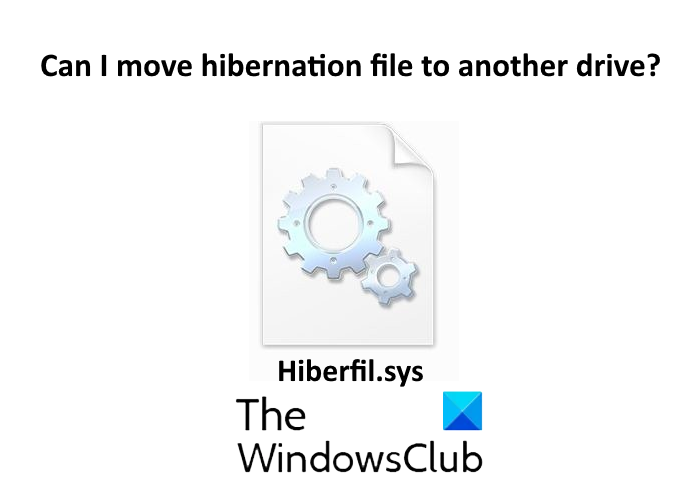
Tệp ngủ đông hoặc hiberfil.sys được tạo bởi hệ điều hành Windows . Tệp này được sử dụng khi người dùng đặt hệ thống của mình ở chế độ ngủ đông. Nhiều người dùng nhầm lẫn thuật ngữ ngủ đông với chế độ ngủ. Mặc dù cả hai chế độ này đều được sử dụng để tiết kiệm nguồn điện khi hệ thống không được sử dụng, nhưng có sự khác biệt giữa chế độ ngủ đông và chế độ ngủ .
Trong khi chế độ ngủ lưu dữ liệu trong RAM , chế độ ngủ đông sẽ lưu dữ liệu trên ổ cứng. Do tính năng này, tệp ngủ đông chiếm dung lượng lớn trên ổ đĩa Hệ thống(System) hoặc C. Vì ổ C nên có không gian trống để hệ thống hoạt động tốt hơn, nhiều người dùng có câu hỏi, "Tôi có thể di chuyển tệp ngủ đông (hyberfil.sys) sang ổ khác không?"
Đọc(Read) : Cách giảm kích thước của hiberfil.sys(How to reduce the size of hiberfil.sys) .
Tôi có thể di chuyển tệp hiber.sys sang ổ đĩa khác không?
Bạn thực sự có thể di chuyển nó? Câu trả lời là không!
Khi bạn cho PC của mình ở chế độ ngủ đông, Windows sẽ lưu trữ trạng thái hiện tại của hệ thống trong tệp hiberfil.sys. Khi bạn bật PC sau trạng thái ngủ đông, nó sẽ lấy thông tin được lưu trữ trong tệp hiberfil.sys và cho phép bạn tiếp tục công việc của mình từ nơi bạn đã rời đi. Điều này có nghĩa là tệp ngủ đông được yêu cầu trong quá trình khởi động . Đối với điều này, nó cần phải được đặt trong ổ đĩa khởi động của hệ thống.
Nếu người dùng muốn đọc các tệp khởi động trên đĩa, họ cần trình điều khiển hệ thống tệp. Tuy nhiên, trình điều khiển hệ thống tệp nằm trên đĩa. Hiberfil.sys cũng đi theo mô hình tương tự. Trong trường hợp tệp ngủ đông, trình điều khiển hệ thống tệp thu nhỏ được sử dụng. Tệp thu nhỏ chỉ biết định vị tệp trong thư mục gốc của ổ khởi động và tải vào bộ nhớ bất cứ khi nào cần. Ngoài ra, hệ thống tệp thu nhỏ không hiểu các điểm gắn kết.
Để thay đổi vị trí của tệp hiberfil.sys, hệ thống tệp thu nhỏ phải biết vị trí và điểm gắn kết. Để làm được điều này, bạn phải truy cập Công cụ quản lý đĩa(Disk Management Tool) và cấu hình ổ cứng, đây là một quá trình phức tạp. Đó là lý do tại sao Windows không hỗ trợ di chuyển tệp ngủ đông từ ổ khởi động sang ổ khác.
Tôi có thể xóa tệp Hibernation không?
Đây là một câu hỏi khác mà nhiều người dùng Windows có. Nhiều người dùng muốn xóa nó để giải phóng dung lượng. Chà, bạn có thể - và cách tốt nhất là tắt chế độ Ngủ đông bằng cách thực hiện lệnh sau trong CMD :
powercfg /hibernate off
Khi bạn tắt Chế(Hibernation) độ ngủ đông trên máy tính xách tay của mình, tệp hiberfil.sys sẽ bị xóa.
Hy vọng bài viết này đã giúp bạn hiểu tại sao bạn không thể di chuyển và xóa tệp ngủ đông.
Đọc tiếp theo: (Read next:) Cách chỉ định loại Hiberfile là đầy đủ hay giảm bớt .
Related posts
Hibernate option bị thiếu trong Control Panel trong Windows 10
Làm thế nào để Shutdown, Restart, Sleep, Hibernate Windows 10
Cách hiển thị Details pane bằng File Explorer trong Windows 10
Cách sử dụng các công cụ tích hợp Charmap and Eudcedit Windows 10
Làm thế nào để kiểm tra Shutdown and Startup Log trong Windows 10
Làm thế nào để kiểm tra Webcam trong Windows 11/10? Là nó làm việc?
PDF text biến mất khi chỉnh sửa hoặc lưu tệp trong Windows 10
Cách sử dụng Alarms and Clocks app của Windows 10
Cách trao đổi ổ đĩa cứng trong Windows 10 với Hot Swap
một PPS file là gì? Làm thế nào để chuyển đổi PPS để PDF trong Windows 11/10?
Cách cài đặt lại Microsoft Store Apps bằng Windows 10
Thông báo Taskbar không hiển thị trong Windows 10
Best Clipboard Manager software miễn phí cho Windows 10
CPU không chạy ở Full speed or capacity trong Windows 11/10
Làm thế nào để thêm Group Policy Editor để Windows 10 Home Edition
Windows.edb file trong Windows 10 là gì
Làm thế nào để thêm hoặc thay đổi Time Server trong Windows 10
Cách bật hoặc tắt Win32 Long Paths trên Windows 10
Cách đo Reaction Time trong Windows 11/10
Kích hoạt Network Connections trong khi trong Modern Standby trên Windows 10
